是不是經常當你在進行一些設置或者修改文件的時候會彈出一個“當前賬戶沒有操作權限”的提示,這個時候怎么辦呢,大家都知道要用管理員身份去運行,那么,“以管理員身份運行”是什么意思?如何使用管理員身份運行程序?

以管理員身份運行是什么意思?
管理員擁有完整的系統訪問權限:
Windows 中有兩種類型的帳戶:標準用戶帳戶和管理員用戶帳戶。管理員帳戶可以配置系統設置并訪問通常受限制的操作系統部分。(還有一個名為“Administrator”的隱藏帳戶,但任何帳戶都可以是管理員。)
管理員角色的目的是允許對操作系統的某些方面進行更改,否則這些方面可能會被普通用戶帳戶意外(或通過惡意操作)損壞。
如果您擁有自己的 PC 并且不受工作場所的管理,則您可能使用的是管理員帳戶。(您可以通過前往“設置”>“帳戶”>“您的信息”來檢查您的管理員狀態。如果您是管理員,您將在此處的姓名下方看到“管理員”。如果您在 Windows 10 PC 上設置了其他帳戶,您可以前往設置>帳戶>家庭和其他用戶,看看他們是否是管理員。)
但即使您在 Windows 上使用管理員帳戶,也不是每個應用程序都需要完全的管理員權限。事實上,這對安全性不利——您的網絡瀏覽器不應該完全訪問您的整個操作系統。用戶帳戶控制 (UAC)限制應用程序擁有的權限,即使您從管理員帳戶啟動它們也是如此。
當您使用“以管理員身份運行”時,UAC 不會妨礙您,應用程序以對系統上所有內容的完全管理員訪問權限運行。
因此,當您以管理員身份運行應用程序時,這意味著您授予該應用程序特殊權限,以訪問您的 Windows 10 系統的受限部分,否則這些部分將被禁止訪問。這會帶來潛在的危險,但有時某些程序也需要正常工作。
如何用管理員身份運行程序?
方法一:對所有程序使用管理員身份運行
1、右鍵單擊桌面,計算機選擇“管理”。
2、依次打開,計算機管理本地-系統工具-本地用戶和組-用戶,接下來就會看到一個administrator,把它雙擊打開。
3、打開頁面會出現一個方框,再方框的上面有個常規欄目。會看到賬戶已禁用前面有個勾,把勾點掉,點擊應用然后確定就可以了。
方法二:對部分程序使用管理員身份運行
1、在電腦里面找到快捷方式圖標,右鍵點擊然后選擇屬性命令。
2、會跳出一個頁面,在打開的頁面中找到快捷方式欄目,下面有個高級命令,點擊打開。
3、打開頁面后,會有一個用管理員身份運行,把前面的勾點起來確定之后就可以使用了。
方法三:對需要運行的程序使用管理員身份運行
1、在要運行程序的圖標上點擊右鍵,然后選擇屬性命令打開。
2、會出現一個方框,在方框中切換到兼容性欄目,在兼容性欄目上選擇以“管理員身份運行程序”點擊確定就可以使用了。
方法四:右鍵屬性沒有管理員身份命令運行
1、新建一個txt文檔,將文件格式改成bat,修改時提出的警示框不用在意確定就好。
2、選擇需要打開程序,右鍵打開選擇編輯。
3、輸入msiexec/i安裝的程序位置,軟件的位置也要輸入準確,完成后關閉保存,將軟件移動到桌面進行操作。
4、然后在桌面的新的文件就可以點擊右鍵,打開以管理員身份運行程序。軟件就順利安裝。
5、然后在安裝的文件上點擊右鍵,選擇屬性。
6、在兼容性模式下勾選“以管理員身份運行此程序就可以了。















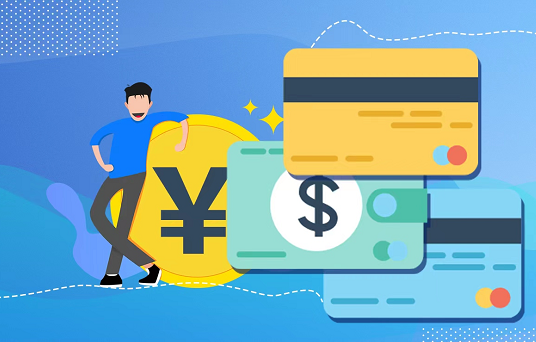



 營業執照公示信息
營業執照公示信息